Hulu mě stále vyhazuje: Jak to opravit za pár minut

Obsah
Sledování originálních pořadů Hulu je stále velmi zábavné, a to i přes všechny možnosti, které nabízejí různé streamovací služby s vlastními originálními pořady a filmy.
Proto mám stále aktivní předplatné Hulu, ale v posledních dnech to nešlo úplně hladce.
Když jsem přihlášený a sleduji cokoli v aplikaci, spustí mě to a buď zobrazí chybový kód, nebo mě to odhlásí ze služby.
Musel jsem restartovat aplikaci nebo někdy televizor nebo se znovu přihlásit ke svému účtu, což je nepříjemné, když se zrovna díváte na něco zajímavého.
Abych zjistil, proč se to děje, a učinil tomu přítrž, rozhodl jsem se projít různé příručky a podpůrné materiály společnosti Hulu a několik uživatelských fór.
Když jsem po několika hodinách skončil s výzkumem, byl jsem si dostatečně jistý svými schopnostmi, abych aplikaci opravil, a skutečně se mi to podařilo za méně než hodinu.
Po přečtení tohoto článku budete přesně vědět, co musíte udělat, pokud vás aplikace Hulu bezdůvodně vyhazuje.
Chcete-li opravit nefunkční aplikaci Hulu, dočasně vypněte síť VPN a zkuste to znovu. Pokud to problém nevyřeší, zkuste vymazat mezipaměť aplikace a restartovat zařízení.
Čtěte dál a dozvíte se, proč Hulu nemá rádo VPN a jak můžete vymazat mezipaměť libovolné aplikace.
Vypnutí sítě VPN

Podmínky služby společnosti Hulu nedoporučují používat VPN, aby bylo možné prosadit jejich pravidla ochrany regionu, ale také to znamená, že VPN nemůžete používat pouze k obcházení omezení obsahu.
Služba Hulu blokuje přístup k připojení, o kterém ví, že pochází ze sítě VPN, i když ji používáte k ochraně svých dat a soukromí.
Pokud servery zjistí, že používáte VPN, budete z aplikace odhlášeni nebo vyhozeni a budete muset VPN vypnout, abyste se mohli do služby znovu zapojit.
Překonat regionální blokování služby Hulu je obtížné, a pokud se chcete skrýt online, použijte VPN, když službu Hulu aktivně nepoužíváte, abyste zabránili jejímu vyhození.
Zkontrolujte svůj internet
Pro správný chod aplikace Hulu je nezbytné spolehlivé připojení k internetu, a proto společnost Hulu sama doporučila rychlost internetu, kterou je třeba mít, aby aplikace fungovala, jak má.
Doporučují rychlost alespoň 3 Mb/s pro streamování běžného obsahu z jejich knihovny, 8 Mb/s, pokud streamujete živý obsah, nebo 16 Mb/s, pokud se snažíte streamovat v rozlišení 4K.
Službu můžete využívat, i když máte rychlost 1,5 Mb/s, ale kvalita datového toku bude snížena, aby se rychlost udržela.
Zkontrolujte, zda jsou všechny kontrolky routeru zapnuté a zda žádná z nich nemá výstražnou barvu, například oranžovou nebo červenou.
Pokud ano, restartujte směrovač nebo se obraťte na poskytovatele internetových služeb, pokud to nepomůže.
Vymazání mezipaměti aplikace Hulu

Pokud máte rychlý internet a nemáte problémy s připojením, může být na vině aplikace Hulu.
Nejjednodušší způsob, jak vyřešit nejčastější problémy, je vymazat mezipaměť aplikace a vytvořit novou, bezchybnou aplikaci od začátku.
Viz_také: Jak znovu použít staré satelitní nádobí různými způsobyVymazání mezipaměti aplikace Hulu v systému Android:
- Spusťte Nastavení aplikace.
- Přejít na Aplikace nebo Správce aplikací .
- Pomocí vyhledávání najdete Aplikace Hulu nebo jej vyhledejte ručně v seznamu.
- Po nalezení aplikace ji vyberte.
- Klepněte na Úložiště , pak Vymazat mezipaměť .
Pro iOS:
- Spuštění Nastavení a přejděte na Obecné .
- Klepněte na Úložiště iPhone .
- Najděte Hulu a klepněte na Aplikace pro vykládání .
Můžete zkusit přejít do systémového nastavení aplikace a vymazat mezipaměť pro ostatní zařízení.
Pokud vám to zařízení neumožňuje, stačí aplikaci znovu nainstalovat z obchodu s aplikacemi.
Aktualizace aplikace

Pokud vymazání mezipaměti nepomůže, může se jednat o chybu v samotné aplikaci, kterou by společnost Hulu obvykle opravovala v rámci pravidelných aktualizací své aplikace.
Zkuste tedy aplikaci ve svém zařízení aktualizovat, abyste vyřešili problém, kdy vás Hulu vyhodí z aplikace.
Najděte aplikaci v obchodě s aplikacemi ve svém zařízení; pokud je k dispozici aktualizace, tlačítko pro instalaci bude nahrazeno tlačítkem s nápisem. Aktualizace .
Jeho výběrem zahájíte aktualizaci aplikace na nejnovější verzi.
Některé televizory umožňují aktualizovat pouze celý systém najednou, proto přejděte do nabídky nastavení a zkontrolujte, zda jsou k dispozici aktualizace.
Viz_také: 3 nejlepší televizory s tenkým rámečkem pro videostěnu: Provedli jsme průzkumPo dokončení aktualizace aplikaci znovu spusťte a zkontrolujte, zda vás opět náhodně nevyhodí.
Zkuste se znovu přihlásit
Někdy vás může chyba ověření nebo chyba odhlásit z aplikace nebo vás z ní odpojit, protože se aplikace domnívá, že nejste oprávněným uživatelem jejích služeb.
Pokud je to pravda, můžete se zkusit odhlásit z účtu Hulu, pokud to aplikace neudělala, a znovu se do aplikace přihlásit.
Chcete-li to provést v telefonech:
- Spusťte Hulu aplikace.
- Klepněte na možnost Ikona účtu na horním panelu.
- Vyberte Odhlášení z Hulu .
Pro televizory a další zařízení připojená k televizoru:\
- Vyberte Účet z horní lišty.
- Přejděte dolů a vyberte Odhlášení .
- Potvrďte zobrazenou výzvu.
Po odhlášení z účtu se aplikace znovu spustí a vyzve vás k přihlášení.
Udělejte to a zkontrolujte, zda se problém nevrátí.
Restartování zařízení
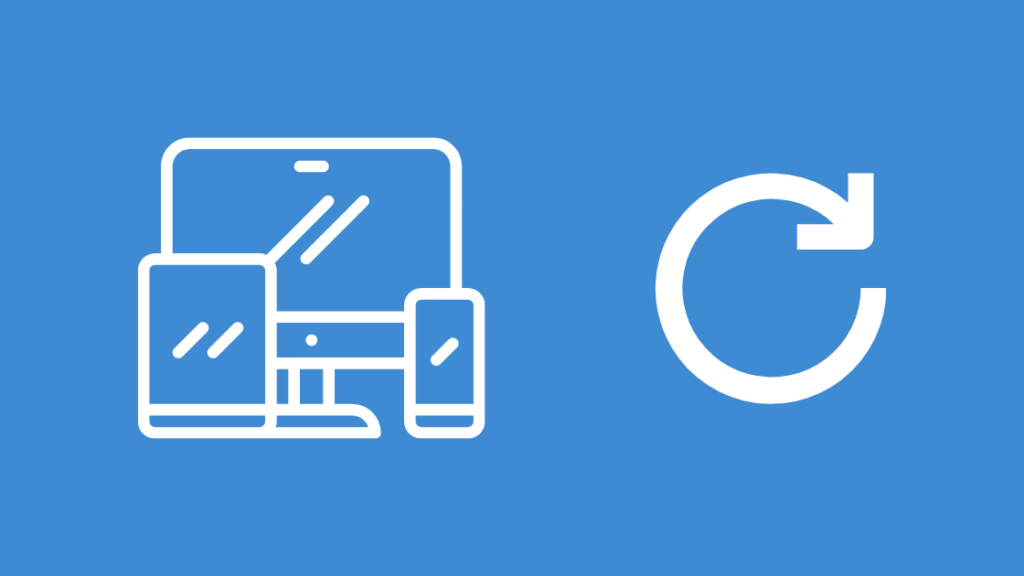
Pokud přihlášení zpět k účtu problém nevyřeší a aplikace vás stále vyhodí, zkuste restartovat zařízení, abyste problém vyřešili, pokud byl způsoben zařízením.
Jak jistě víte, všechna zařízení se dají poměrně snadno vypnout a zapnout, ale je zde jeden klíčový krok, který je při tom třeba přidat.
Po vypnutí zařízení je třeba počkat alespoň 60 sekund, aby se vypnulo veškeré napájení a systém se resetoval.
Zařízení znovu zapněte a co nejdříve spusťte aplikaci Hulu.
Zkontrolujte, zda vás aplikace po resetování opět nevyhodí nebo nespadne.
Kontaktujte společnost Hulu
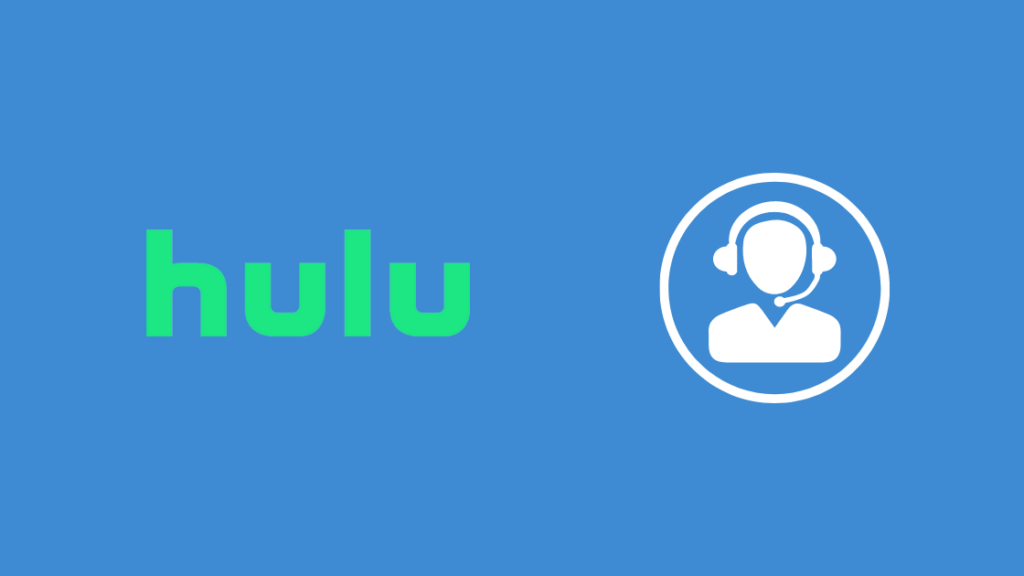
Pokud restartování zařízení nepomůže, obraťte se na podporu společnosti Hulu a projděte další možnosti řešení problémů, které odpovídají zařízení, s nímž máte tyto problémy.
Pokud se jim nepodaří problém vyřešit, budou ho moci eskalovat na vyšší prioritu.
Závěrečné myšlenky
Společnost Hulu přísně kontroluje zamykání regionů, takže v devíti případech z deseti může být vaše vyhození způsobeno tím, že je na pozadí aktivní síť VPN.
Pokud zkoušíte VPN, protože Hulu tvrdí, že ve vaší lokalitě není k dispozici, a přitom se právě nacházíte v USA, můžete zkusit vymazat mezipaměť aplikace nebo ji znovu nainstalovat.
Zkuste obnovit heslo obnovením účtu Hulu, což je možné, i když nemáte přístup k e-mailovému účtu.
Možná se vám bude líbit i čtení
- Jak aktualizovat aplikaci Hulu v televizoru Vizio: provedli jsme výzkum
- Jak sledovat službu Hulu na chytrém televizoru Samsung: snadný průvodce
- Synchronizace zvuku Hulu: Jak opravit během několika minut
- Hulu nefunguje na televizoru Vizio Smart TV: Jak opravit za několik minut
- Hulu Fast Forward Glitch: Jak opravit za několik minut
Často kladené otázky
Jak zabráním tomu, aby se služba Hulu časovala?
Pokud vám aplikace Hulu hlásí, že je vaše připojení přerušeno, znamená to, že váš internet je pomalý a aplikace nemůže reagovat na požadavky ze serveru.
Zavřete všechny aplikace na pozadí, které jsou náročné na šířku pásma, nebo přejděte na rychlejší tarif.
Jak mohu aktualizovat aplikaci Hulu?
Chcete-li v zařízení aktualizovat aplikaci Hulu, spusťte obchod s aplikacemi v zařízení.
Najděte aplikaci Hulu a vyberte možnost Aktualizovat, pokud je k dispozici.
Jak vymažu mezipaměť služby Hulu?
Nejjednodušší způsob, jak vymazat mezipaměť aplikace Hulu, je přejít do nastavení úložiště aplikace.
Můžete vymazat mezipaměť, všechna data nebo celou aplikaci.
Pokud vám to zařízení neumožňuje, můžete aplikaci přeinstalovat.
Proč se služba Hulu stále zamyká?
Nejpravděpodobnějším důvodem, proč se služba Hulu může zablokovat nebo zasekávat, je pomalé připojení k internetu.
Může to být také způsobeno problémy se zařízením, na kterém se snažíte sledovat službu Hulu.

